抠像简介和资源
注意:
如果背景颜色不一致或者不容易分辨,则您无法使用抠像效果移除背景。在此类情况下,您可能需要使用动态抠像 - 在各个帧上手动绘画,以便将前景对象与其背景隔离开。(请参阅动态抠像简介和资源。)
关于抠像:抠色、亮度抠像和差值抠像
抠像按图像中的特定颜色值或亮度值定义透明度。如果您抠出某个值,则颜色或明亮度值与该值类似的所有像素将变为透明。
通过抠像可轻松替换背景,这在因使用过于复杂的物体而无法轻松进行遮蔽时将非常有用。当您将某个已抠像图层置于另一图层之上时,将生成一个合成,其中的背景将在该抠像图层透明时显示。
您经常能够在影片中看到采用抠像技术制作的合成,例如,当演员悬挂在直升飞机外面或者漂浮在太空中时。为创建此效果,演员在影片拍摄中应位于纯色背景屏幕前的适当位置。然后会抠出背景色,包含该演员的场景将合成到新背景上。
抠出颜色一致的背景的技术通常称为蓝屏或绿屏,然而您不必使用蓝色或绿色屏幕;您可以对背景使用任何纯色。红色屏幕通常用于拍摄非人类对象,例如汽车和宇宙飞船的微型模型。在一些因视觉特效出众而闻名的电影中,就使用了洋红屏幕进行抠像。这种抠像的其他常用术语包括抠色和色度抠像。
差值抠像的工作方式与抠色不同。差值抠像定义与特定基础背景图像相关的透明度。您可以抠出任意背景,而不是抠出单色屏幕。要使用差值抠像,您必须至少具有一个只包含背景的帧;其他帧将与此帧进行比较并且背景像素将设置为透明,以保留前景对象。杂色、颗粒和其他微妙的变化可能使差值抠像在实践中很难得到应用。
抠像效果,包括 Keylight
After Effects 包括几个内置的抠像效果,以及获得奥斯卡奖的 Keylight 效果,后者在制作专业品质的抠色效果方面表现出色。(请参阅抠像效果和遮罩效果。)
有关 Keylight 效果的信息,请参阅安装了 Keylight 增效工具的文件夹中的相关文档,或者 Foundry 网站上的相关文档。
Keylight 包含在 After Effects 试用版中。请参阅 After Effects 中包含的第三方增效工具。
注意:
虽然 After Effects 中内置的抠色效果对于某些用途来说会非常有用,但在尝试使用这些内置抠像效果之前,应先尝试使用 Keylight 抠像。某些抠像效果(例如抠色效果和“亮度抠像”效果)已经被 Keylight 等更现代的效果所取代。
Mark Christiansen 在其位于 Peachpit Press 网站上的 After Effects Studio Techniques: Visual Effects and Compositing 一书的摘录中提供了有关使用 Keylight 的提示和技巧。在 After Effects Studio Techniques 的“Color Keying in After Effects”章节摘录中,Mark Christiansen 提供了有关抠色(包括避免使用哪些抠像效果的建议,以及如何解决常见的抠像问题)的详细提示和技巧。
有关演示如何使用“色差抠像”效果、“遮罩阻塞”效果、“溢色抑制”效果以及无用蒙版的分步指导教程,请参阅 Peachpit Press 网站上的 After Effects Classroom in a Book 中的“Keying in After Effects”一章。
Jeff Foster 免费提供了从他撰写的 The Green Screen Handbook: Real World Production Techniques 一书中抽取的一些章节。这些示例章节涵盖基本合成、抠色、无用遮罩、保持遮罩,以及如何避免常见的绿屏拍摄问题。有关更多信息,请访问 Adobe 网站。
Rich Young 在他的 After Effects Portal 网站上收集了更多有关抠像的技巧和资源。
经验丰富的合成师 Chris Zwar 提供了一些有关抠色与合成的技巧。
Chris 和 Trish Meyer 分享了使用 Keylight 和其他效果进行抠色的技巧和资源。
注意:
请记住,生成高品质的抠像可能需要按顺序应用多个抠像效果并且要谨慎修改其属性,当素材是在没有考虑合成师的要求的情况下拍摄时,尤其如此。
拍摄和捕获抠像素材
与对使用所需抠像技术捕获的素材进行抠像相比,对未正确捕获的素材进行抠像将更加困难。为获得最佳效果,可使用 Adobe OnLocation? 在您捕获用于抠色的素材时监控颜色和光照。
有关拍摄素材以便更加轻松并成功进行抠色的技巧,请参阅 Jonas Hummelstrand 的 General Specialist 网站。
Alex Lindsay 在 ProVideo Coalition 网站上提供了有关设置绿色背景并使其发光以便为抠色工作做好准备的文章。在 ProVideo Coalition 网站上,Alex Lindsay 在其撰写的绿屏初级读本的第 2 部分中提供了有关要在捕获用于抠色的素材时使用的摄像机、编解码器和捕获系统的详细信息。
使彩色屏幕光照均匀,并使其保持平整。
从您可以搜集到的最高品质素材开始,例如您扫描和数字化的胶片。
使用未经压缩的素材(或者至少使用压缩程度最低的文件)。许多压缩算法(特别是用于 DV、HDV 和 Motion JPEG 的算法)会丢弃蓝色通道中的一些细微变化,这些变化可能是从蓝屏创建高品质抠像所必需的。使用颜色子采样尽可能少的素材,例如,4:2:2 而不是 4:2:0 或 4:1:1。(有关颜色子采样的信息,请访问 Wikipedia 网站和 Adobe 网站。)
Robbie Carman 和 Richard Harrington 在 Peachpit 网站上提供了他们所撰写的 Video Made On A Mac 一书的摘录,其中演示了如何规划、拍摄和合成绿屏镜头以及对其进行抠像。
有关使用 After Effects 进行抠像的技巧
杂色和压缩失真可能导致抠像(特别是差值抠像)问题。通常,在抠像之前应用轻微模糊可以最大程度减少杂色和压缩失真,从而改善抠像效果。例如,对 DV 素材的蓝色通道进行模糊处理可消除蓝屏中的杂色。
AE Enhancers 论坛中提供的 KeyerforDV 动画预设可在对 DV 素材进行抠像之前对模糊化蓝色和绿色通道的过程设置动画。
使用无用遮罩大致勾勒出您的主体的轮廓,这样就不必在抠出远离前景主体的背景部分时浪费时间。(请参阅使用无用遮罩。)
使用保持遮罩可稍许保护与背景具有类似颜色的区域免遭抠出。(请参阅使用保持遮罩。)
为帮助您查看透明度,可暂时更改合成的背景色,或者在要抠出的图层后面包括一个背景图层。在对前景中的图层应用抠像效果时,合成背景(或背景图层)将显示出来,以便您轻松查看透明区域。(请参阅合成设置。)
要使素材的光照均匀,可调整对单独一个帧的抠像控制。选择场景中最复杂的帧,即,包含丰富细节(例如头发以及透明或者烟或玻璃等半透明物体)的一个帧。如果光照不变,则您应用于第一个帧的相同设置将应用于后续所有帧。如果光照发生变化,您可能需要调整对其他帧的抠像控制。将第一组抠像属性的关键帧置于场景开头处。如果您仅为一个属性设置关键帧,可使用线性插值。对于需要为多个相互作用的属性设置关键帧的素材,可使用定格插值。如果为抠像属性设置关键帧,则可能需要逐帧检查结果。可能显示中间抠像值,从而生成意外结果。
要抠取在彩色屏幕前拍摄的光照均匀的素材,可首先使用“颜色差值抠像”。添加溢出抑制器(或高级溢出抑制器效果)移除主色的痕迹,然后使用一个或更多其他遮罩效果(如果需要)。如果您对结果不满意,可尝试再次从线性抠色开始。
要抠取在多种颜色前拍摄的光照均匀的素材,或者在绿屏或蓝屏前拍摄的光照不均匀的素材,可从颜色范围抠像开始。添加溢出抑制器(或高级溢出抑制器效果)和其他效果优化遮罩。如果您对结果不是很满意,可尝试使用或添加线性抠色。
要抠取黑暗区域或阴影,可对明亮度通道使用提取抠像。
要使静态背景场景透明,请使用差值遮罩抠像。在需要优化遮罩时,可添加“简单阻塞工具”和其他效果。
在您已使用抠像效果创建透明度后,可使用遮罩效果消除抠色痕迹并制作干净的边缘。
在抠像可以柔化遮罩边缘后对 Alpha 通道进行模糊处理,以改善合成结果。
使用无用遮罩
无用遮罩(或垃圾遮罩)可移除场景中不需要的部分,进而生成一个仅包含您要保留的主体的大致区域。在您使用光线昏暗或颜色不均匀的屏幕(例如,蓝屏或绿屏)时,在主体周围绘制无用遮罩可以极大地减少您在抠出背景时必须完成的工作量。然而,如果您花费大量时间来制作精确勾勒主体轮廓的完美无用遮罩(实际上为动态抠像),您将失去抠像的省时优势。
创建蒙版以大致勾勒主体轮廓。
应用一个或多个抠像效果以遮蔽背景的其余部分。
根据需要应用遮罩效果以优化遮罩。
Aharon Rabinowitz 在 Creative COW 网站上提供了一个视频教程,其中演示了如何使用自动追踪创建致密的无用遮罩。
使用保持遮罩
使用保持遮罩(又称还原遮罩)可修补应用了抠像效果的场景。
保持遮罩是您已对其进行抠像的图层副本的遮蔽部分。重复部分将被遮蔽以便仅包括包含您要保持为不透明的主色的图像区域。然后会将保持遮罩直接置于已抠像图层的上方。
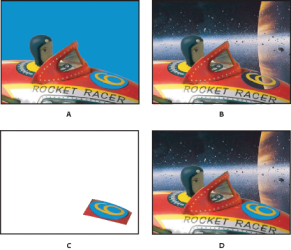
使用保持遮罩的示例?
A. 原始蓝屏图像。数字的背景也是蓝色的。 B. 在抠像之后,数字的背景也是透明的。 C. 包含您要保持为不透明的图像部分的保持遮罩 D. 在将保持遮罩置于已抠像图像上后,数字的背景现在是不透明的。
复制包含彩色屏幕的图层。
对原始图层应用抠像效果和遮罩效果,以创建透明度。
在复制图层上,创建蒙版以遮蔽图像中除要保留的区域以外的所有区域。
确保副本(保持遮罩)位于已抠像图层的正上方。
注意:
不要在创建副本之后更改单独某个图层的“变换”属性;使图层一起移动。应考虑使一个图层成为另一个图层的父图层。(请参阅父图层和子图层。)



